Mudanças entre as edições de "Módulo Desktop - Parcelar Dívida"
(→Parcelar Dívida: ajuste padrão) |
(link) |
||
| (Uma revisão intermediária pelo mesmo usuário não está sendo mostrada) | |||
| Linha 11: | Linha 11: | ||
|- bgcolor="#E8E8E8" | |- bgcolor="#E8E8E8" | ||
| − | | Carregar as Formas de Cobrança da Unidade de Negócio do Plano para Parcelamento de Dívida | + | | [[Módulo_Desktop_-_Painel_de_Configurações_-_Variáveis_-_Carregar_Forma_Cobrança_Und_Neg_Plano_P_Divida|Carregar as Formas de Cobrança da Unidade de Negócio do Plano para Parcelamento de Dívida]] |
|- bgcolor="#E8E8E8" | |- bgcolor="#E8E8E8" | ||
| Linha 28: | Linha 28: | ||
Caminho para imagem: não tem imagem --> | Caminho para imagem: não tem imagem --> | ||
[[arquivo:objetivo.jpg|30px]] Quando o cliente acumula dívidas e não tem como evitar o parcelamento, deve ser negociado por essa aba para gerar as contas a receber, parcelando as dívidas para que o cliente consiga se restabelecer financeiramente. | [[arquivo:objetivo.jpg|30px]] Quando o cliente acumula dívidas e não tem como evitar o parcelamento, deve ser negociado por essa aba para gerar as contas a receber, parcelando as dívidas para que o cliente consiga se restabelecer financeiramente. | ||
| + | |||
| + | Para conseguir separar as formas de cobrança por Unidades de Negócio deverá estar com a variável configurada corretamente [[Módulo_Desktop_-_Painel_de_Configurações_-_Variáveis_-_Carregar_Forma_Cobrança_Und_Neg_Plano_P_Divida|Carregar as Formas de Cobrança da Unidade de Negócio do Plano para Parcelamento de Dívida]]. <br> | ||
| + | |||
Para o procedimento, deve selecionar no Extrato Financeiro do cliente que tem faturas abertas, o botão de ''Parcelar Dívidas''. | Para o procedimento, deve selecionar no Extrato Financeiro do cliente que tem faturas abertas, o botão de ''Parcelar Dívidas''. | ||
| Linha 41: | Linha 44: | ||
== Contas Pendentes == | == Contas Pendentes == | ||
| + | No botão '''Add.Conta a Receber''', caso queira adicionar mais '''Contas a Receber''', basta clicar no botão e acrescentar. <br> | ||
| + | No campo '''Calcula Juros e Multa''', caso não queira aplicar '''Juros''' ou '''Multa''', basta marcar a opção '''Não'''. <br> | ||
| + | * As porcentagens de Multa e Juros são configurações de [[Modulo_Desktop_-_Painel_Configuracoes_-_Parcelamento_DívidaV5|Parcelar Dívida]]. | ||
| + | O '''Cálculo da Multa''': Valor total das contas a receber * porcentagem do Valor da Multa; | ||
| + | * No nosso exemplo acima seria: 100 * 2% = 2,00 como mostra na imagem; | ||
| + | O '''Cálculo do Juros''': Nos juros é feito o cálculo do valor do contas a receber + multa / 30 dias * quantidade de dias do vencimento até hoje * a porcentagem de Juros; | ||
| + | * No nosso exemplo acima seria: 100 * 2% = 2,00 que me dá 102,00 reais. O sistema pega os 102/30 para saber quanto de juros por dia que é igual a 3,40. Tenho os juros por dia, multiplica-se pelos dias até hoje de 01/06/2015 até 30/07/2015 são 59 dias, ou seja, 59*3,40 = 200,6*1% = 2,006. Neste caso o sistema arredonda para 2,01 como é na imagem.<br> | ||
| + | [[Arquivo:AbaFinancV5ExtFinancParcDiv.png|500px]] <br> | ||
| + | Caminho a seguir: ISP-INTEGRATOR/ CLIENTE/ FINANCEIRO/ PARCELAR DÍVIDA | ||
| − | |||
| − | |||
| − | |||
| − | |||
| − | |||
| − | |||
| − | |||
| − | |||
| − | |||
| − | |||
| − | + | Para parcelar Conta a Receber, clicar em '''Parcelar Dívida''' para '''Selecionar a Conta a Receber''' e se acertar com o cliente para parcelar, clicar em '''Acrescentar'''. <br> | |
| + | [[Arquivo:AbaFinancV5ParcDivCntaRcbr.png|500px]]<br> | ||
| + | Caminho a seguir: ISP-INTEGRATOR/ CLIENTE/ FINANCEIRO/ PARCELAR DÍVIDA | ||
| − | |||
| − | |||
| − | + | Na tela '''Parcelamento de Dívida''' serão configuradas as parcelas conforme negociação com o cliente.<br> | |
| − | Na tela '''Parcelamento de Dívida''' serão configuradas as parcelas conforme negociação com o cliente. | + | [[Arquivo:AbaFinancV5ExtFinancParcDiv.png|500px]]<br> |
| − | [[Arquivo:AbaFinancV5ExtFinancParcDiv.png|500px]] | + | Caminho a seguir: ISP-INTEGRATOR/ CLIENTE/ FINANCEIRO/ PARCELAR DÍVIDA |
| Linha 70: | Linha 72: | ||
| ''A alteração de '''Carregar as Formas de Cobrança da Unidade de Negócio do Plano para Parcelamento de Dívida''' fica disponível para a versão do '''Changelog 5.02.00''', sem previsão definida no momento.'' | | ''A alteração de '''Carregar as Formas de Cobrança da Unidade de Negócio do Plano para Parcelamento de Dívida''' fica disponível para a versão do '''Changelog 5.02.00''', sem previsão definida no momento.'' | ||
|} | |} | ||
| − | |||
| − | |||
| − | |||
| − | |||
| − | |||
| − | |||
| − | |||
== Faturas == | == Faturas == | ||
Edição atual tal como às 01h24min de 11 de abril de 2024
| Variável |
| Carregar as Formas de Cobrança da Unidade de Negócio do Plano para Parcelamento de Dívida |
| Mostrar Contas a Receber de Negociação |
Parcelar Dívida
![]() Quando o cliente acumula dívidas e não tem como evitar o parcelamento, deve ser negociado por essa aba para gerar as contas a receber, parcelando as dívidas para que o cliente consiga se restabelecer financeiramente.
Quando o cliente acumula dívidas e não tem como evitar o parcelamento, deve ser negociado por essa aba para gerar as contas a receber, parcelando as dívidas para que o cliente consiga se restabelecer financeiramente.
Para conseguir separar as formas de cobrança por Unidades de Negócio deverá estar com a variável configurada corretamente Carregar as Formas de Cobrança da Unidade de Negócio do Plano para Parcelamento de Dívida.
Para o procedimento, deve selecionar no Extrato Financeiro do cliente que tem faturas abertas, o botão de Parcelar Dívidas.
Na Variável se o valor for S, o sistema trará todas as contas vinculadas nesta negociação de dívida. Se o valor for N o sistema só considerará a fatura que está sendo negociada.
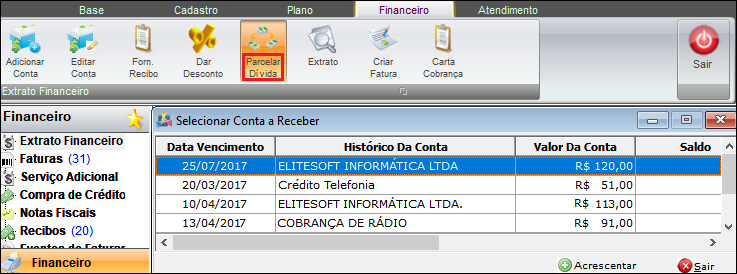
Caminho a Seguir: ISP - INTEGRATOR / CADASTRO DE CLIENTES / FINANCEIRO / EXTRATO FINANCEIRO / PARCELAR DÍVIDA
Ao selecionar a Forma de Pagamento verifique que exibe somente os bancos vinculados e configurados na Unidade de Negócio a que pertence.
- Para este procedimento: Unidade de Negócio.
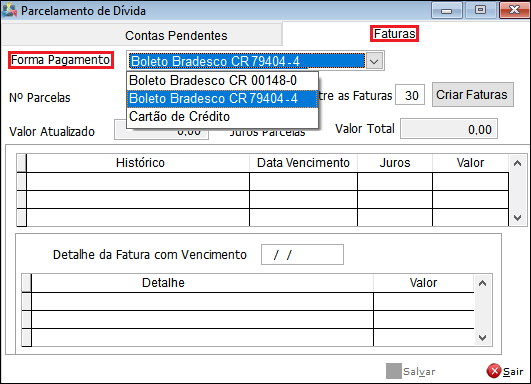
Caminho a Seguir: ISP - INTEGRATOR / CADASTRO DE CLIENTES / FINANCEIRO / EXTRATO FINANCEIRO / PARCELAR DÍVIDA
Contas Pendentes
No botão Add.Conta a Receber, caso queira adicionar mais Contas a Receber, basta clicar no botão e acrescentar.
No campo Calcula Juros e Multa, caso não queira aplicar Juros ou Multa, basta marcar a opção Não.
- As porcentagens de Multa e Juros são configurações de Parcelar Dívida.
O Cálculo da Multa: Valor total das contas a receber * porcentagem do Valor da Multa;
- No nosso exemplo acima seria: 100 * 2% = 2,00 como mostra na imagem;
O Cálculo do Juros: Nos juros é feito o cálculo do valor do contas a receber + multa / 30 dias * quantidade de dias do vencimento até hoje * a porcentagem de Juros;
- No nosso exemplo acima seria: 100 * 2% = 2,00 que me dá 102,00 reais. O sistema pega os 102/30 para saber quanto de juros por dia que é igual a 3,40. Tenho os juros por dia, multiplica-se pelos dias até hoje de 01/06/2015 até 30/07/2015 são 59 dias, ou seja, 59*3,40 = 200,6*1% = 2,006. Neste caso o sistema arredonda para 2,01 como é na imagem.

Caminho a seguir: ISP-INTEGRATOR/ CLIENTE/ FINANCEIRO/ PARCELAR DÍVIDA
Para parcelar Conta a Receber, clicar em Parcelar Dívida para Selecionar a Conta a Receber e se acertar com o cliente para parcelar, clicar em Acrescentar.

Caminho a seguir: ISP-INTEGRATOR/ CLIENTE/ FINANCEIRO/ PARCELAR DÍVIDA
Na tela Parcelamento de Dívida serão configuradas as parcelas conforme negociação com o cliente.

Caminho a seguir: ISP-INTEGRATOR/ CLIENTE/ FINANCEIRO/ PARCELAR DÍVIDA
| |
|
A alteração de Carregar as Formas de Cobrança da Unidade de Negócio do Plano para Parcelamento de Dívida fica disponível para a versão do Changelog 5.02.00, sem previsão definida no momento. |
Faturas
- Forma Pagamento informar a forma de pagamento.
- Nº de Parcelas informar o nº de parcelas que será dividida a conta.
- Data Vencimento Inicial informar a data inicial que será parcelada a dívida.
- No campo Dias entre as Faturas informar o intervalo entre as faturas, e botão Criar Faturas.
- Juros Parcela: Cálculo do Juros: Valor Total com Juros * Quantidade de dias(Parcelas)/30*Juros.
Caso queira criar Fatura para alguma conta, basta clicar no botão Criar Fatura, e exibirá a tela Criar Faturas.
- Na tela Criar Faturas há a possibilidade de criar uma fatura por cada Vencimento ou uma única fatura para todas as contas, basta marcar umas das opções: Uma fatura para cada Vencimento ou Uma Única Fatura para Todas as Contas.
- No campo Forma Pagamento, selecione a forma de pagamento desejada.
- Opção Gerar Taxa de Boleto, caso queira incluir a taxa de boleto na fatura, basta marcar esta opção.
- O Valor desta taxa é definida nas Formas de Cobranças > Aba Boletos, na opção:Valor de Acréscimo ao boleto.
- Na opção Cobrar Juros Contas Vencidas, caso queira incluir a taxa de juros na fatura, basta marcar esta opção.
- O Valor desta taxa é definida nas Formas de Cobranças > Aba Boletos, na opção: Percentual Multa.
Após preenchidos os campos necessários, clicar no botão Salvar.

| |
|
Esta é uma base de testes fictícia, meramente ilustrativa. |

